Как найти Android по геолокации бесплатно: сайты и приложения
Когда мы теряем свой смартфон, то сталкиваемся с крайне неприятным событием. Ведь это устройство давно уже стало и незаменимым помощником, и хранилищем ценной информации. Но от несчастья никто не застрахован. Хорошо еще, что все больше появляется сервисов, способных помочь найти потерянный гаджет или защитить информацию от доступа посторонних. Основную работу по обеспечению безопасности выполняет привязка смартфона к аккаунту Google, что вообще является обычным делом на устройствах с Android.
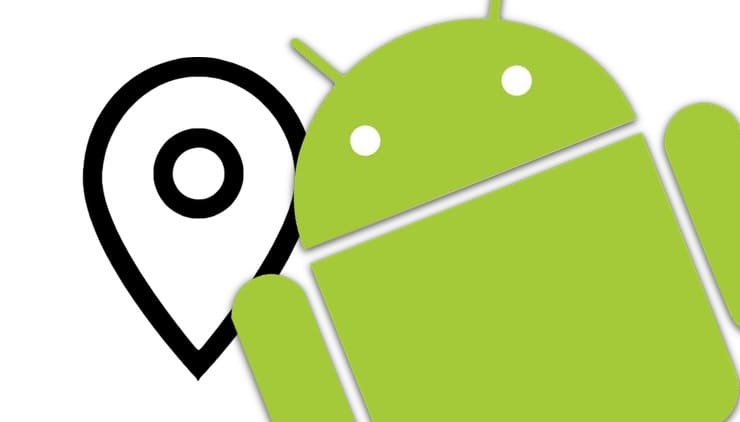
В этой операционной системе реализована надежная и быстрая система обнаружения устройства при потере его владельцем. Однако работа поиска невозможна без соблюдения ряда условий. Они потребуют от владельца определенных действий, которые и помогут защитить ваши данные.
- устройству необходимо иметь привязку к сервисам Google через аккаунт владельца;
- смартфон должен быть включенным и иметь выход в Интернет;
- на устройстве необходимо включить геолокацию;
- в настройках безопасности смартфона должна быть включена функция «Поиск устройства». Но если вы уже вошли в аккаунт, то эта функция будет активирована автоматически.
Как с помощью аккаунта Google узнать местоположение телефона?
Ваше устройство отыскать будет несложно, вот что для этого надо сделать:
1. С любого другого вашего устройства под управлением Android зайдите в специальный раздел Google
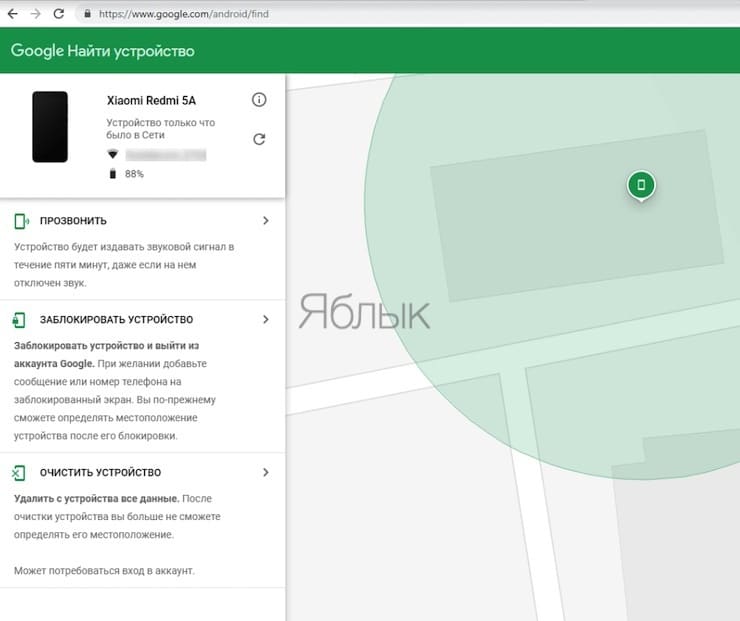
или же скачайте бесплатное сервисное приложение Find My Device.
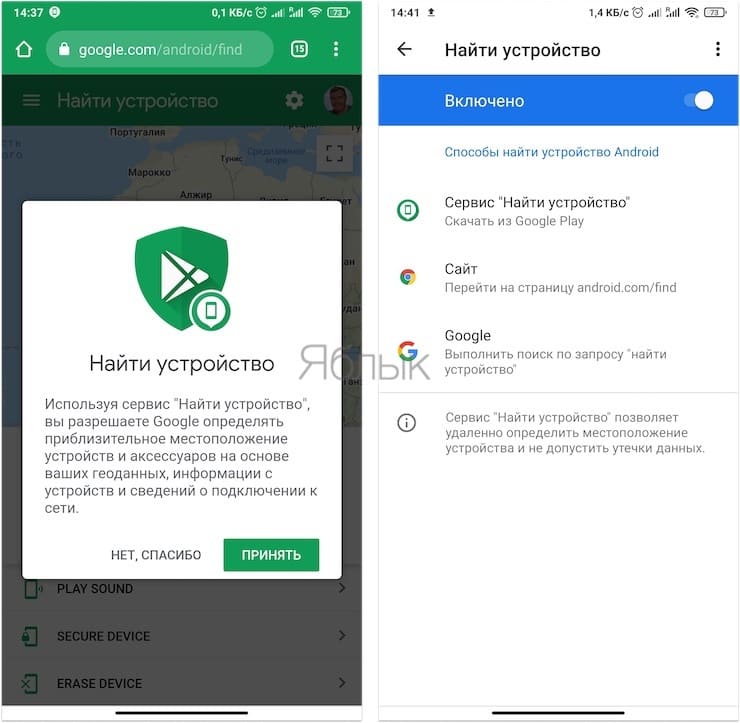
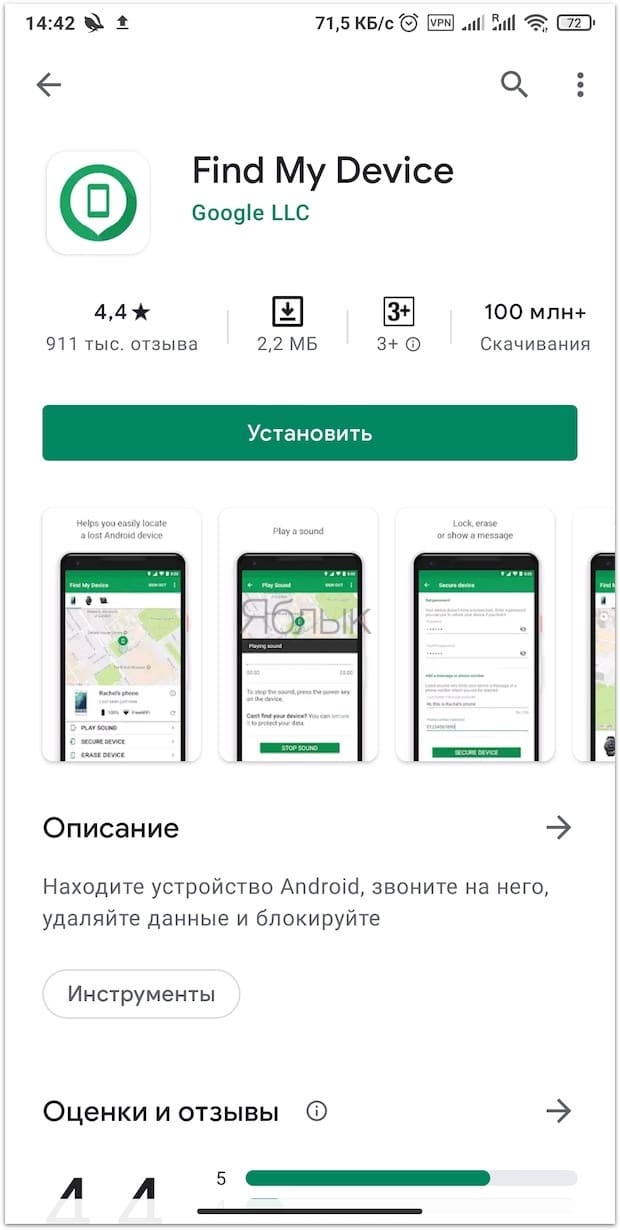
2. На сайте необходимо пройти авторизацию с помощью вашего аккаунта Google. Если вы пользуетесь двухфакторной авторизацией, то позаботьтесь об использовании для входа резервного номера телефона. Возможно, вам понадобятся аварийные коды. Получить их для дальнейшего использования можно на этой странице. Также вы можете добавить в список доверенных некоторые устройства. Это позволит им не проходить второй этап проверки.
3. Выберите устройство из числа привязанных к аккаунту. Это позволит найти потерянный телефон с помощью аккаунта Google на карте. И хотя местоположение определяется не вполне точно, на этот случай, находясь рядом с нужной точкой, можно заставить устройства издать звуковой сигнал. Сигнал прозвучит на протяжении 5 минут, даже если смартфон пребывает в беззвучном режиме.
На тот случай, если ваше устройство кем-то найдено, и вы явно видите перемещение гаджета по карте, то можно попробовать удаленно заблокировать смартфон. Также имеется возможность удаленно отправить на экран сообщение для нашедших, например, можно указать контактный номер владельца и попросить перезвонить ему.
Если же ваше устройство не имело привязки к Google-аккаунту, то этот сервис вам ничем не поможет. Но есть и альтернатива – регистрация на сайте компании-производителя позволит воспользоваться его помощью. Аналогичные сервисы есть у крупнейших фирм:
- Samsung – samsung.com
- Huawei и Honor – cloud.huawei.com
- Xiaomi – i.mi.com/mobile/find
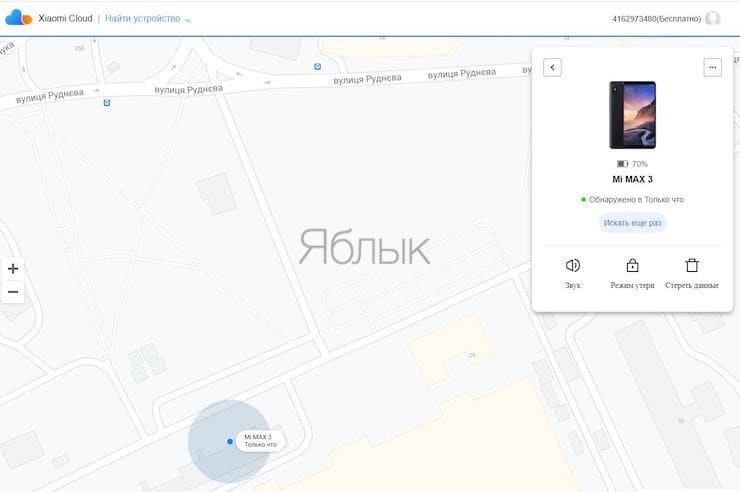
Для поиска своего устройства вам необходимо зайти в указанный раздел сайта производителя, авторизоваться там с помощью ранее вводимых регистрационных данных, а потом нажать кнопку «Отследить положение».
Как найти выключенный телефон?
И даже если ваш телефон отключился из-за разряженного аккумулятора, попробовать найти его можно. В этом поспособствует сервис Google «Хронология». Вот как это можно сделать:
1. Перейдите в хронологию мест от Google и установите нужную дату;
2. На панели сбоку слева вы можете увидеть все перемещения устройства с указанием адресов и времени нахождения там. А на фрагменте карты справа вы сможете наглядно отслеживать эти перемещения.
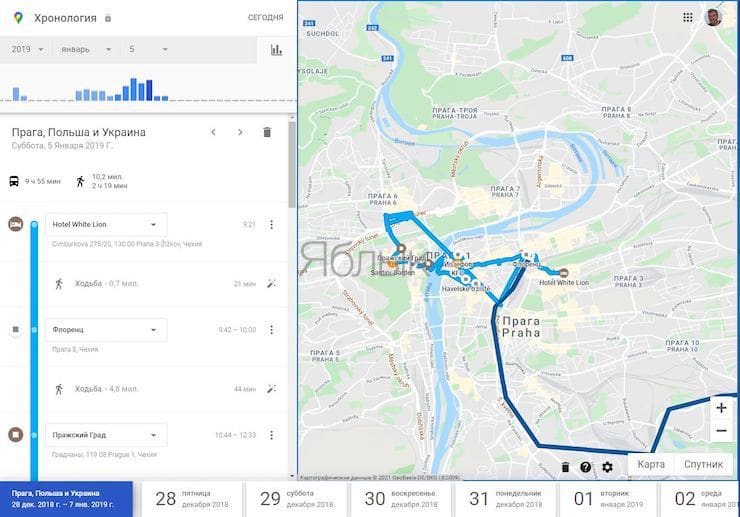
У этой системы есть свое преимущество – если Find Your Device задействует только спутниковые данные GPS для определения местоположения устройства, то в создании хронологии шкалы времени используются еще и данные вышек сотовой связи.
Отследить отключенный телефон, привязанный к аккаунту Google, поможет функция «Автономный поиск». Она заставляет смартфон каждые 15 минут передавать данные о своем местоположении. В результате сервис покажет вам, в каком месте находилось устройство незадолго до своего отключения.
Поиск телефона с помощью часов Wear OS
В случае потери смартфона помогут найти его умные часы. Для это придется призвать на помощь стандартное приложение Wear OS под названием «Найти телефон». Для осуществления поиска необходимо, чтобы оба устройства были включены, а также сопряжены между собой по Bluetooth. Приложение заставит смартфон издать звуковой сигнал, даже если устройство находится в беззвучном режиме.
Заключение
Потеря телефона – неприятная новость. Тем не менее привязка аппарата к сервисам Google может помочь быстро отыскать пропажу. Но действовать при этом надо максимально оперативно. Пока устройство остается включенным и имеет доступ к Интернету, шансы найти его высоки.
7 способов найти потерянный телефон на Android
Вы беспокоитесь из-за того, что не можете найти свой телефон на Android. Может его его украли? Избавьтесь от своих страхов, установив систему слежения до того как произойдет самое худшее. Большинство смартфонов сейчас поставляются со встроенным сервисом Find My Device (ранее он назывался Android Device Manager). Этот сервис автоматически отслеживает местоположение телефона, поэтому если он потеряется, вы сможете сесть за компьютер и узнать последнее известное местоположение утерянного гаджета.
Хотя вариант встроенного сервиса от Google, безусловно лучше, чем ничего, но есть достойные альтернативы в виде сторонних приложений. Далее мы расскажем про лучшие из них. Если сомневаетесь в выборе — установите несколько. Это намного проще, чем искать утерянный телефон, на котором вообще не установлена система безопасности.
Google Find My Device
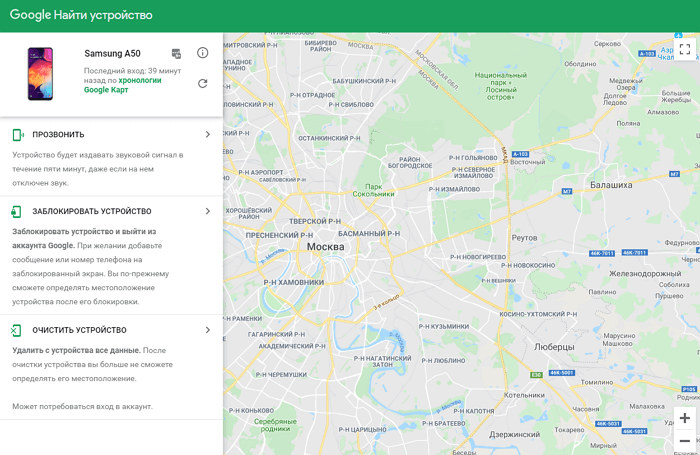
Find My Device — это официальный инструмент Google для отслеживания потерянного телефона или планшета на Android, его не нужно устанавливать. Все, что нужно сделать, — зайти на сайт Find My Device, используя свою учетную запись Google. Сайт автоматически попытается определить местоположение вашего телефона.
В недавнем обновлении Google внедрил новые функции на странице поиска: можно быстро найти любое зарегистрированное устройство на Android прямо в результатах поиска, как обычно вы ищите какую-нибудь информацию. Если ввести фразу «где мой телефон», Google отобразит небольшую карту над результатами поиска.
Отслеживать потерянное устройства можно с чужого телефон. Для этого используется приложение Find My Device. Туда входят, используя гостевой режим и аккаунт в Google. Теперь вы сможете отслеживать потерянное устройство, заставить его звонить или стереть данные.
Вы не можете найти свой Android таким способом? На это могут быть 2 причины: он не подключен к интернету или выключен.
Хронология от Google
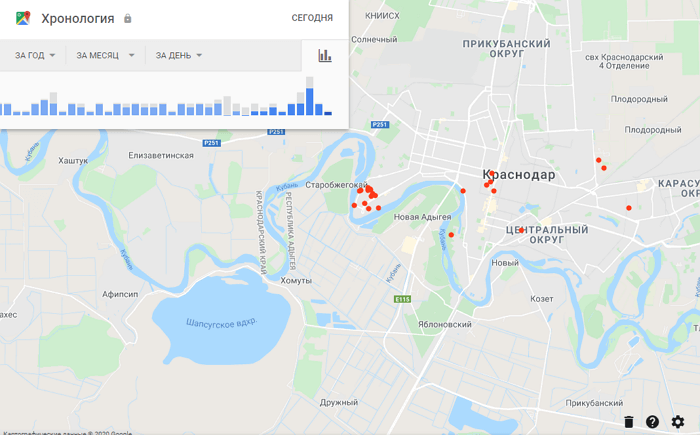
Вот что вам нужно сделать. Перейдите в хронологию мест от Google (бывшая история местоположений Google Maps) и убедитесь, что в календаре выбран текущий день. На левой боковой панели вы можете увидеть полную временную шкалу этого дня, включая названия всех записанных местоположений. Справа вы можете увидеть все места, показанные на карте.
Помимо функции Find Your Device, которая использует спутниковую систему GPS для отслеживания, временная шкала использует идентификаторы вышек сотовой связи и определение местоположения Wi-Fi для сбора данных о месте нахождения устройства. Таким образом вы можете определить часто посещаемые места, где может жить или работать вор. Это поможет полиции поймать того, кто украл телефон.
Samsung Find My Mobile
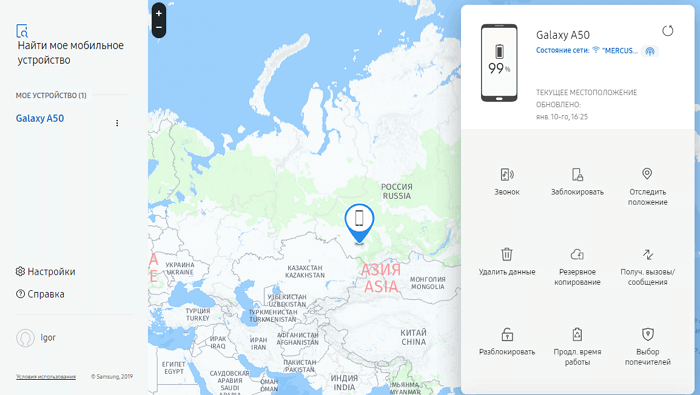
Если у вас устройство Samsung, возможно, вы сможете найти свой телефон с помощью службы отслеживания Samsung — Find my mobile.
Приложение установлено? Прекрасно! Перейдите и войдите на сайт Find my mobile. Проверьте левую боковую панель и убедитесь, что устройство подключено к учетной записи. Теперь все, что вам нужно сделать, — выбрать «Найти мое устройство» на боковой панели и нажать кнопку «Найти».
Если устройство подключено к сети, включено удаленное управление, то вы увидите его приблизительное местоположение. Эта опция также позволяет выполнять другие действия: блокировать устройство, звонить на него, отправлять сообщения и стирать данные.
Prey Anti Theft

Prey Anti Theft — это приложение от разработчика с более чем 10-летним опытом поиска потерянных телефонов, ноутбуков и планшетов. Оно также доступно для iOS, Windows, Linux, Ubuntu или Mac. Используя бесплатный аккаунт вы можете отслеживать до трех устройств. Сервисом пользуется более 7 миллионов человек.
Prey открывает широкие возможности удаленного управления. Получение точных координат устройства на карте и доступ ко всем встроенным камерам позволит максимально точно выяснить местонахождение. В нем есть не только GPS, но и сканирование ближайших сетей Wi-Fi для лучшего определения местоположения.
Если телефон пропал в закрытом помещении, например, на конференции, то можно удаленно активировать очень громкий звуковой сигнал, даже если включен беззвучный режим. Демонстрация предупреждающего сообщения на экране поможет мотивировать злоумышленника на возврат устройства владельцу. При смене SIM-карты вы получите сообщение с информацией о новой карте. Отправив всего одну SMS-команду с любого телефона, вы начнете получать отчет о состоянии и местоположении гаджета.
Family Locator
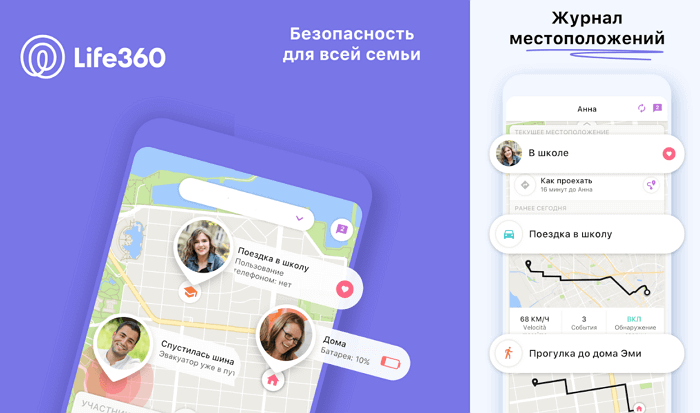
Приложение The Family Locator от Life360 в первую очередь предназначено для того, чтобы друзья или члены семьи могли обмениваться своим местоположением друг с другом. Но его можно использовать и для поиска украденного телефона.
Наибольшую пользу оно принесет семьям, использующим одновременно несколько телефонов. Члены семьи объединяются в Circle — название закрытой группы людей в приложении, подтвердивших свое согласие на то, что местоположение их телефонов будет отслеживаться в реальном времени. Если телефон из этой группы потеряют или украдут, приложение тут же покажет его местоположение.
Where My Droid
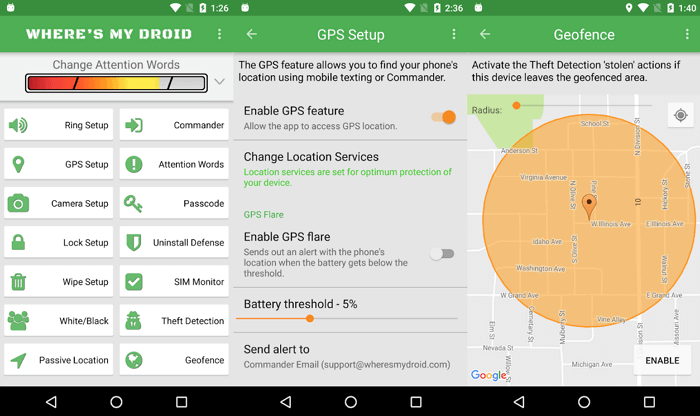
Основные функции приложения Where My Droid позволят вам звонить на утерянный телефон, находить его с помощью GPS на картах Google и использовать код доступа для предотвращения несанкционированных изменений на устройстве. При смене SIM-карты тут же приходит уведомление, доступен режим невидимки.
Есть Stealth Mode (режим невидимки), который не позволит вору просматривать входящие текстовые сообщения. Для управления устройством можно использовать SMS-сообщения. Платная версия позволяет удаленно стирать данные, блокировать устройство и управлять фронтальной и задней камеры, чтобы сфотографировать злоумышленника.
Используйте Google Фото
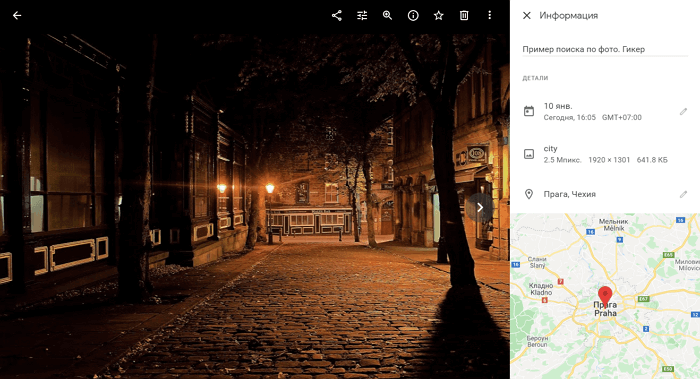
С помощью функции резервного копирования и синхронизации в Google Фото все изображения, сделанные на вашем телефоне, будут загружены в ваш аккаунт. На изображении есть место, где оно было сделано. Поэтому если вор не вышел из учетной записи Google и использовал камеру, в Google Фото появятся новые изображения.
Итак, войдите в Google Фото под своей учетную записью. Проверьте, были ли сделаны фотографии после кражи устройства. Если да, то нажмите на изображение. Теперь нажмите на значок информации в правом верхнем углу. В появившейся боковой панели можно увидеть информацию об изображении, включая место, где оно было снято.
Пожалуйста, будьте осторожны, если вы определили местонахождение потерянного телефона — это вполне может быть домашний адрес вора. Не пытайтесь забрать его самостоятельно! Используйте эту информацию и позвоните в полицию, чтобы она приняла ваше заявление.
Часто задаваемые вопросы
Могу ли я найти телефон, если он выключен или аккумулятор разряжен?
Нет никакого способа это сделать, если, конечно, вы не работаете в ФСБ. При отсутствии доступа к интернету можно использовать историю местоположения, если эта функция активирована, чтобы увидеть, где он находился до того, как пропала связь.
Могу ли я отследить телефон, если кто-то сделал сброс к заводским настройкам?
Такой сброс настроек возвращает его к заводским настройкам, т. е. он не будет подключен к аккаунту Google. Если вы не установили приложение для отслеживания с root-доступом, например, Cerberus, вы больше не сможете его найти.
Могу ли я найти телефон по номеру IMEI?
Это невозможно. Единственный выход — заблокировать его. Для этого лучше всего обратиться к вашему мобильному оператору. Кстати, узнать IMEI можно, набрав *#06#. Этот код работает на большинстве устройств.
Мой телефон не отображается на Find My Device. Почему?
На это может быть много причин: он выключен, отключен от интернета или от вашего аккаунта Google. Имейте в виду, что изменение пароля аккаунта автоматически отключит его от Google и Find My Device не сможет его отследить.
Как включить и настроить GPS на Android
Большинство современных устройств под управлением операционной системы Android оборудованы встроенным GPS-модулем, с помощью которого можно определить местоположение путём соединения со спутниками на орбите Земли. Зная точное местоположение и имея приложение-навигатор в телефоне, можно с лёгкостью проложить маршрут к любой точке на карте. Для быстрой и точной работы системы навигации нужно знать, как включить GPS на Aндроиде.

Перед тем, как включить GPS на телефоне, убедитесь в том, что ваше устройство оснащено этим модулем, ведь некоторые бюджетные модели его не имеют. Подробная информация об этом указана в инструкции к вашему гаджету. Если устройство оснащено приёмником координат, можно приступать к настройке.
Ниже вы узнаете, как подключить GPS на Aндроид телефоне, планшете или навигаторе.

Активация GPS на панели быстрого доступа
Для тех, кто только начинает знакомство с операционной системой Aндроид и не знает, как настроить GPS на Aндроид — опустите шторку уведомлений, найдите и нажмите на пиктограмму “GPS” (обычно это кружок с изображением стрелочки) — это включит геолокацию с настройками по умолчанию.

Активация геолокации в меню настроек
Второй способ так же прост, как и первый.
- Нажмите значок “Настройки”. Он может находиться на главном экране или на экране приложений.
- Перейдите в следующий раздел настроек: “Личные данные” (для Android до версии Lollipop) или “Конфиденциальность” в меню “Расширенные настройки” (для прошивок, начиная с Marshmallow).
- Нажмите на пункт “Местоположение” — откроется меню настроек позиционирования.
Кроме того, в этот раздел меню можно быстро перейти из шторки уведомлений, зажав значок ”GPS”.

Изменение режимов определения местоположения
Существует 3 режима для телефонов и планшетов с ОС Android 5.1 и ниже:
- Только устройство. Данный режим очень точен, но поиск спутников, особенно при холодном старте, может занять определённое время. Кроме того, необходимо находиться близко к окну или балкону, а лучше — на открытой местности под безоблачным небом. Высокое потребление энергии.
- Экономия заряда аккумулятора. Установление координат с помощью беспроводных сетей: Wi-Fi; мобильная сеть; Bluetooth. Для корректной работы этого режима должен быть включён Wi-Fi или мобильный интернет. Режим менее энергозатратный, однако и менее точный.
- Высокая точность. Комбинация предыдущих двух режимов. Самый точный, быстрый и энергозатратный режим.
Изменение источников геолокации
На телефонах с версией операционной системы Android 6.0 и выше, описанные ранее пункты имеют другие названия:
- По спутникам GPS.
- По координатам сети.
- По всем источникам.
Принцип действия тот же.

Отправка координат в сервисы Google
Для улучшения функций поиска и рекомендаций компания Google может собирать ваши геоданные. В разделе настроек местоположения есть пункты, отвечающие за активацию или деактивацию данной функции.
Важно! Если вы не хотите, чтобы смартфон передавал ваши координаты компании Google, отключите эту функцию.
В зависимости от версии прошивки этот пункт может называться “Передача геоданных” или “История местоположений”.
В истории местоположений можно проследить за посещенными местами.

Как настроить GPS на Aндроид через инженерное меню
Все нижеописанные действия осуществляются с активированным GPS и интернетом на балконе, или открытой местности. Приём работает только на рутированных системах:
- Для открытия инженерного меню, наберите комбинацию *#*#3646633#*#*. Если комбинация не сработала, попробуйте команды *#*#4636#*#* либо *#15963#*, работоспособность кодов зависит от изготовителя и прошивки.
- В открывшемся меню перейдите на вкладку “Location” и нажмите на “Location Based Service”.
- Если есть вкладка AGPS, отметьте галочкой “Enable EPO” и “Auto Download” в разделе EPO.
- В разделе “YGPS” на вкладке “Satellites” можно увидеть схематическое положение спутников. Все сателлиты изображены красными, что означает невозможность подключения к доступным спутникам.
- На вкладке “Information” нужно отметить “full”, а затем “AGPS restart”.
- Вернувшись во вкладку со спутниками, можно увидеть, как подключенные спутники изменят свой цвет на зелёный.
- Остаётся только перезапустить ваше устройство для применения новых настроек.
После того, как вы включите GPS и правильно настроите геолокацию в вашем гаджете согласно нашей инструкции, можно приступать к работе с приложениями-навигаторами. В настоящее время их насчитывается несколько десятков. Есть и оффлайн-карты, которые могут работать даже с выключенным интернетом, нужно лишь предварительно загрузить необходимые файлы карт и навигации. Но полную мощь навигации с информацией об объектах, погоде, пробках и многом другом можно ощутить при наличии интернета.
Источник https://yablyk.com/672902-how-to-find-android-by-geolocation/
Источник https://geeker.ru/android/najti-poteryannyj-telefon-na-android/
Источник https://randroid.ru/hardware/kak-vklyuchit-i-nastroit-gps-na-android
Источник